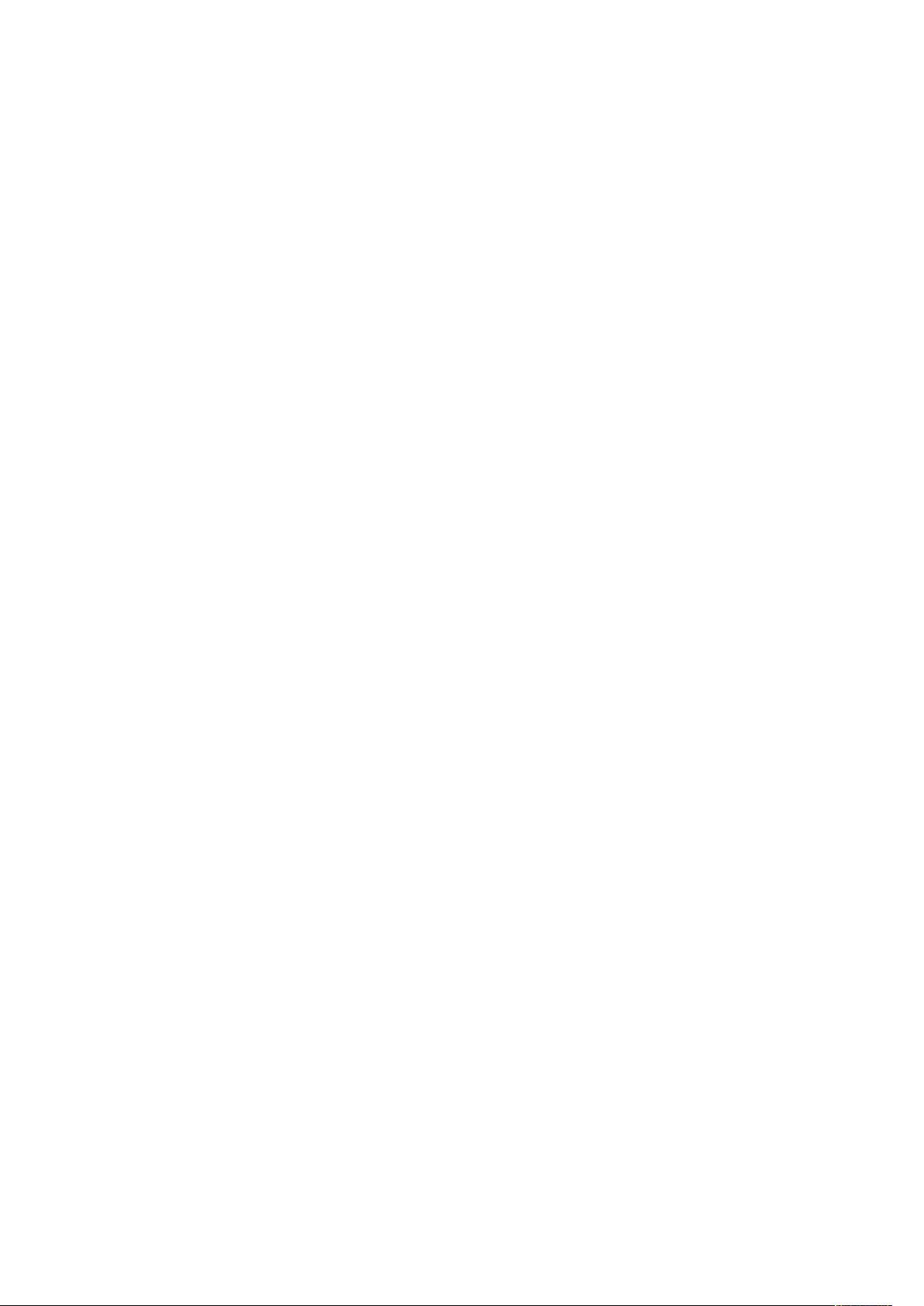XAMPP与TestLink安装常见问题及解决方法
需积分: 50 154 浏览量
更新于2024-09-09
收藏 1.28MB DOCX 举报
在IT领域,尤其是软件开发与服务器管理中,XAMPP是一个流行的集成开发环境,它包含了Apache、MySQL、PHP和Perl等组件,常用于快速搭建本地Web开发环境。本文主要关注的是在安装和配置XAMPP时遇到的两个常见问题:Apache启动失败和MySQL启动不成功。
首先,Apache启动不起来的问题通常是因为端口冲突。XAMPP默认使用80和443这两个常见的HTTP和HTTPS端口。解决这个问题的方法是:
1. **修改Apache配置**:进入XAMPP安装目录的apache/conf文件夹,找到httpd.conf和httpd-ssl.conf文件。将80端口和443端口分别更改为其他未被占用的数值,例如8088和444,并确保在ServerName和Listen指令中同步更新这些端口。
2. **禁用SSL模块**:如果不需要SSL功能,可以在httpd.conf中注释掉Include"conf/extra/httpd-ssl.conf"这一行,以关闭SSL模块。
3. **重启Apache服务**:即使做了上述修改,有时候服务可能仍没有立即生效。这时需要通过服务管理器重启Apache服务,例如在Windows系统中,可以通过控制面板或命令行管理服务来重启Apache服务。
其次,当已有MySQL数据库安装并可能导致冲突时,启动XAMPP自带的MySQL可能会失败。解决方法是:
1. **修改MySQL配置**:在XAMPP安装目录下的MySQL配置文件my.ini中,更改MySQL的监听端口号,使其与已安装的MySQL保持不同,然后保存并重启MySQL服务。
2. **调整phpMyAdmin连接**:为了使phpMyAdmin能够正确连接到XAMPP的MySQL,还需要在Apache的配置文件中(通常是php.ini)修改与MySQL相关的连接参数,确保其指向新的端口号。
最后,如果在修改了MySQL密码后无法访问XAMPP的配置管理页面,可能是因为密码更改后phpMyAdmin的配置尚未更新。解决这个问题需要确保Apache已经重新加载了新的配置,并且phpMyAdmin能够连接到新设置的MySQL数据库。
这些问题在XAMPP安装过程中可能会遇到,关键在于理解并调整服务器配置,以确保各个组件间的通信顺利进行。对于初次使用者,理解并处理这些常见问题能够帮助建立稳固的基础,避免在后续的开发过程中遇到不必要的困扰。
点击了解资源详情
点击了解资源详情
点击了解资源详情
点击了解资源详情
2009-07-14 上传
2012-12-19 上传
2010-11-09 上传
2012-12-19 上传
2020-06-01 上传
chenSai7019
- 粉丝: 156
- 资源: 2
最新资源
- 基于Python和Opencv的车牌识别系统实现
- 我的代码小部件库:统计、MySQL操作与树结构功能
- React初学者入门指南:快速构建并部署你的第一个应用
- Oddish:夜潜CSGO皮肤,智能爬虫技术解析
- 利用REST HaProxy实现haproxy.cfg配置的HTTP接口化
- LeetCode用例构造实践:CMake和GoogleTest的应用
- 快速搭建vulhub靶场:简化docker-compose与vulhub-master下载
- 天秤座术语表:glossariolibras项目安装与使用指南
- 从Vercel到Firebase的全栈Amazon克隆项目指南
- ANU PK大楼Studio 1的3D声效和Ambisonic技术体验
- C#实现的鼠标事件功能演示
- 掌握DP-10:LeetCode超级掉蛋与爆破气球
- C与SDL开发的游戏如何编译至WebAssembly平台
- CastorDOC开源应用程序:文档管理功能与Alfresco集成
- LeetCode用例构造与计算机科学基础:数据结构与设计模式
- 通过travis-nightly-builder实现自动化API与Rake任务构建